Definición de objetivos y ejecución de la optimización
Descripción de cómo especificar objetivos de optimización, cambiar iteraciones de cálculo y ejecutar la primera optimización de superficie.
Objetivos de aprendizaje
- Cambie el número de iteraciones de resolución.
- Especificar los pesos de los objetivos de equilibrado y suavizado del terreno.
- Inicie una optimización.
- Revise y analice la solución mediante el Trazado de convergencia.
- Es necesario concluir con más restricciones.
Abrir Grading Optimization
En el ejercicio anterior, Creación de límites de explanación, ha especificado un objeto de explanación y ahora tiene todo listo para abrir el objeto y su superficie en Grading Optimization.
En Civil 3D, haga clic en la ficha Analizar > panel Grading Optimization >  Optimizar.
Optimizar.
Si hay varias superficies en el dibujo, se le solicitará que seleccione la superficie que desee utilizar como terreno existente.
Se abre Grading Optimization. La superficie y el objeto de límite de explanación que ha creado anteriormente se muestran en Visualización.

Especificar objetivos y configuración del solucionador
Ahora configurará los objetivos que se exploraron en el ejercicio Restricciones de optimización.
En la parte inferior derecha de Grading Optimization, en la barra de herramientas Optimización, haga clic en  Opciones de optimización para abrir el cuadro de diálogo Opciones de optimización.
Opciones de optimización para abrir el cuadro de diálogo Opciones de optimización.

Especificar restricciones globales
La configuración Restricciones globales especifica restricciones de talud globales para el talud máximo permitido y el talud de drenaje mínimo necesarios. Estos valores se utilizan en dos situaciones específicas:
- Cuando no se aplica un límite de explanación.
- Cuando una zona carece de configuración de talud personalizada y tiene activada la propiedad Usar configuración global.
Para asegurarse de que no haya un talud de drenaje mínimo activo en las nuevas zonas que se añadan en el futuro, cambie el valor global a cero.
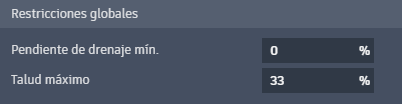
Especificar configuración de optimización
La configuración de optimización define el número de iteraciones del solucionador que se calcularán.
Limite el número de iteraciones a 25.000. Esto terminará el proceso de resolución mucho antes.

Definir pesos de los objetivos
Ahora especificará los objetivos, tal como se describe en el ejercicio Objetivos de optimización. Existen dos objetivos principales para la explanación masiva:
- Suavizado de terreno
- Equilibrar desmonte y terraplén
En la configuración de optimización, puede especificar los pesos relativos de cada uno en una escala de 0 a 100. Para seleccionar un volumen de equilibrio de destino, haga clic en la flecha situada a la derecha de Equilibrio entre desmonte y terraplén.
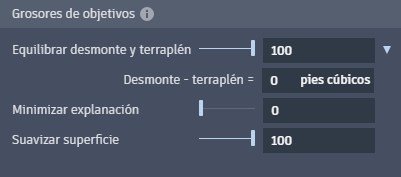
Para este ejercicio, déjelo a 0 pies cúbicos.
Asigne a cada objetivo el mismo peso y gire ambos a 100. Deje la minimización de explanación en 0, ya que no se desea permanecer lo más cerca posible del terreno existente.
Cuando haya completado la configuración de optimización, cierre el cuadro de diálogo Opciones de optimización.
Ejecutar una optimización
Ahora observará una optimización y se preparará para analizar la configuración de explanación.
En la parte inferior derecha de Grading Optimization, haga clic en  Optimizar para iniciar la optimización.
Optimizar para iniciar la optimización.

Observe que el solucionador comienza a cambiar los contornos del terreno en la visualización. Haga clic en  en la ficha Infracción o en la ficha Desmonte y terraplén del panel Optimización para abrir el cuadro de diálogo Trazados de convergencia.
en la ficha Infracción o en la ficha Desmonte y terraplén del panel Optimización para abrir el cuadro de diálogo Trazados de convergencia.
Ahora puede observar cómo progresa el solucionador de optimización, tal como se ha explicado anteriormente en Restricciones de optimización. La imagen siguiente muestra el gráfico de viabilidad después de 25.000 iteraciones.
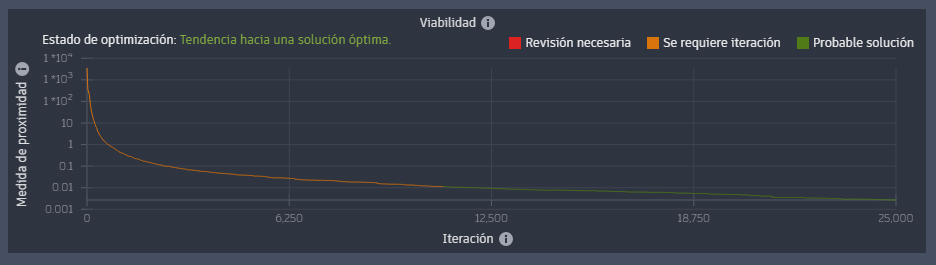
A medida que el valor de proximidad se reduce, observe que el solucionador se acerca más a una solución viable. Si se permite que esta optimización se ejecute durante más tiempo, puede ver que el valor de proximidad se sigue desplazando hacia cero. Esto indica que existe una solución viable única, que también es la mejor solución en referencia a los objetivos actuales. El trazado de equilibrio muestra un equilibrio perfecto.
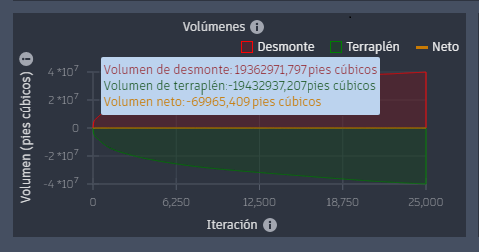
Los volúmenes de desmonte y terraplén siguen creciendo según lo previsto. No es necesario minimizar la explanación, por lo que el solucionador crea más volúmenes para suavizar mejor la superficie y crear contornos que se explanen más fácilmente con la maquinaria. El trazado para suavizado de terreno también está visible.
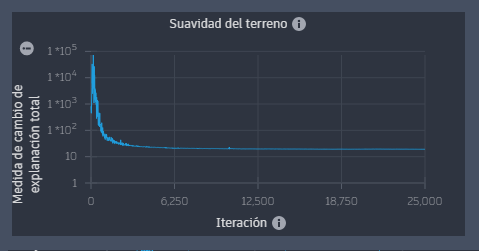
Análisis de los resultados
Al examinar la superficie final en la visualización de Grading Optimization, observe que el volumen neto está en -62.473 pies cúbicos, lo que corresponde a aproximadamente -2.314 yardas cúbicas.
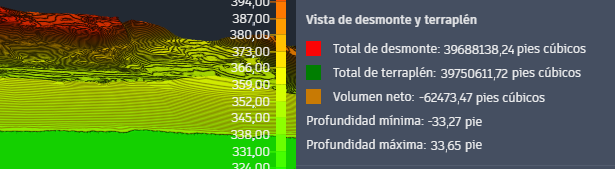
Suponiendo que un volquete transporta un promedio de 15 yardas cúbicas, se necesitan 155 volquetes.
Los contornos de la superficie muestran una colina en el lado izquierdo que explana el terreno hasta el 33 % especificado. Se puede visualizar mejor si se deforman las elevaciones mediante el control deslizante  situado a la izquierda de Visualización.
situado a la izquierda de Visualización.
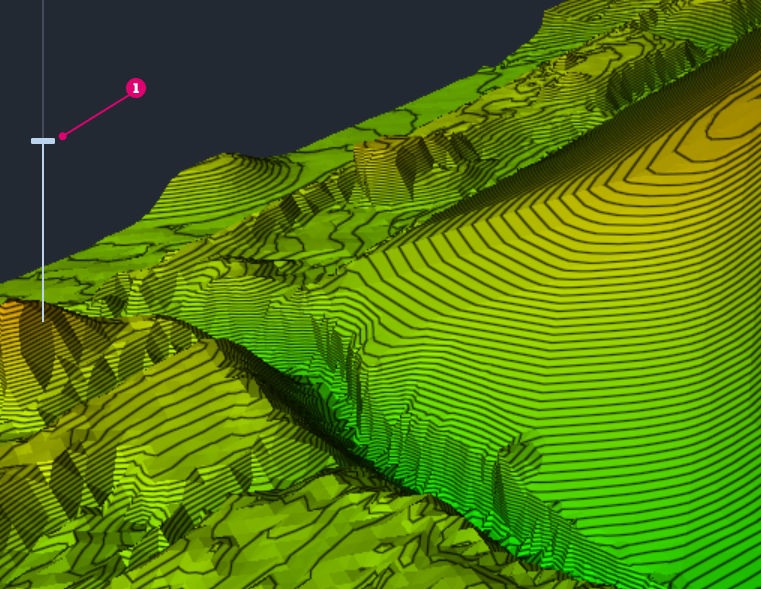
En este ejercicio de ejemplo se muestra el proceso de análisis y cómo funcionan los objetivos. Para generar un emplazamiento de explanación masiva más viable, deberá retroceder y añadir restricciones más realistas para el solucionador.